win11如何彻底关掉自动休眠 win11怎么关闭电脑自动休眠
更新时间:2024-04-06 10:24:00作者:run
当前win11作为微软最新推出的操作系统,带来了许多新的功能和特性,其中休眠模式是其中之一,但有时候我们可能并不需要这个功能,或者想要关闭它以节省电池电量。那么win11如何彻底关掉自动休眠呢?下面就让我们来看看win11怎么关闭电脑自动休眠的操作步骤。
如何关闭win11休眠模式:
1、打开开始菜单,点击【设置】,如下图所示。
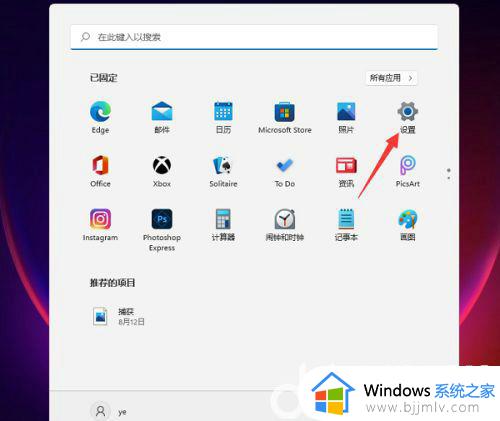
2、依次点击【系统】>【电源】,如下图所示。
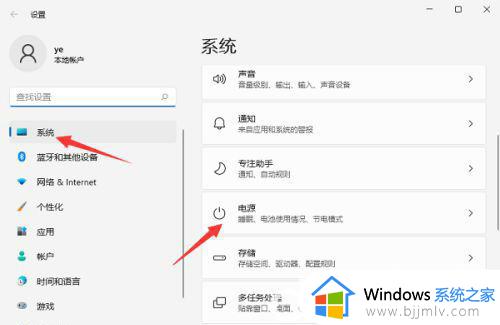
3、进入电源界面,即可设置屏幕关闭时间和睡眠时间,将其设置成【永不】即可,这样就可以关闭Win11系统休眠功能了,如下图所示。
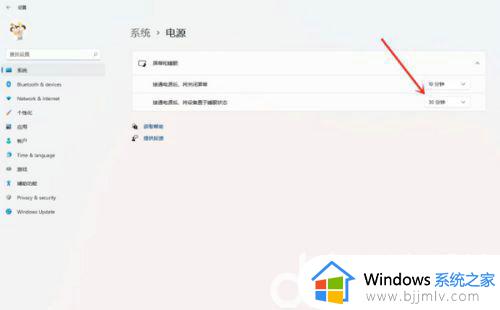
以上就是win11怎么关闭电脑自动休眠的全部内容,还有不清楚的用户就可以参考一下小编的步骤进行操作,希望本文能够对大家有所帮助。
win11如何彻底关掉自动休眠 win11怎么关闭电脑自动休眠相关教程
- windows11自动休眠如何关闭 windows11关闭自动休眠如何操作
- win11取消自动休眠的方法 windows11老是自动休眠如何关闭
- windows11关闭休眠模式设置方法 windwos11系统自动休眠怎么关闭
- win11自动睡眠在哪关?win11老是自动睡眠如何关掉
- win11休眠怎么设置关闭 win11如何关闭休眠
- win11怎样关闭系统休眠功能 win11系统休眠功能如何关闭
- win11自动待机怎么关闭 win11如何彻底关掉自动锁屏
- win11如何彻底关掉自动锁屏 win11怎么设置关闭自动锁屏
- win11关闭屏幕不休眠怎么设置 win11如何设置电脑屏幕不休眠
- 怎么永久关闭win11自动更新 如何彻底关掉win11自动更新
- win11恢复出厂设置的教程 怎么把电脑恢复出厂设置win11
- win11控制面板打开方法 win11控制面板在哪里打开
- win11开机无法登录到你的账户怎么办 win11开机无法登录账号修复方案
- win11开机怎么跳过联网设置 如何跳过win11开机联网步骤
- 怎么把win11右键改成win10 win11右键菜单改回win10的步骤
- 怎么把win11任务栏变透明 win11系统底部任务栏透明设置方法
win11系统教程推荐
- 1 怎么把win11任务栏变透明 win11系统底部任务栏透明设置方法
- 2 win11开机时间不准怎么办 win11开机时间总是不对如何解决
- 3 windows 11如何关机 win11关机教程
- 4 win11更换字体样式设置方法 win11怎么更改字体样式
- 5 win11服务器管理器怎么打开 win11如何打开服务器管理器
- 6 0x00000040共享打印机win11怎么办 win11共享打印机错误0x00000040如何处理
- 7 win11桌面假死鼠标能动怎么办 win11桌面假死无响应鼠标能动怎么解决
- 8 win11录屏按钮是灰色的怎么办 win11录屏功能开始录制灰色解决方法
- 9 华硕电脑怎么分盘win11 win11华硕电脑分盘教程
- 10 win11开机任务栏卡死怎么办 win11开机任务栏卡住处理方法
win11系统推荐
- 1 番茄花园ghost win11 64位标准专业版下载v2024.07
- 2 深度技术ghost win11 64位中文免激活版下载v2024.06
- 3 深度技术ghost win11 64位稳定专业版下载v2024.06
- 4 番茄花园ghost win11 64位正式免激活版下载v2024.05
- 5 技术员联盟ghost win11 64位中文正式版下载v2024.05
- 6 系统之家ghost win11 64位最新家庭版下载v2024.04
- 7 ghost windows11 64位专业版原版下载v2024.04
- 8 惠普笔记本电脑ghost win11 64位专业永久激活版下载v2024.04
- 9 技术员联盟ghost win11 64位官方纯净版下载v2024.03
- 10 萝卜家园ghost win11 64位官方正式版下载v2024.03